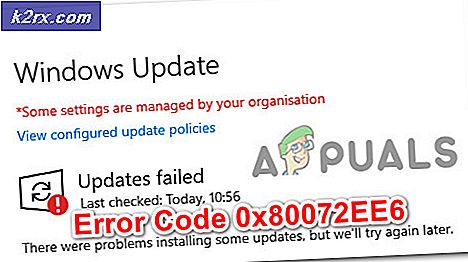Hur man rotar Sony Xperia XA
Sony Xperia XA är en mellanklass Android-telefon som tills nyligen har varit lite svår att rota utan någon öppet komplicerad teknisk process. Lyckligtvis har det hittats några nyare metoder som gör väcknings processen väldigt lättare för den här enheten.
Den primära oroen med att rotera Sony Xperia-enheter är den mängd DRM-innehåll som är kopplat till startläsaren. När du roterar en Sony Xperia, kommer du vanligtvis att förlora åtkomst till Sony DRM-innehåll som X-Reality, kamerans optimering och Sony-ljudeffekter. I den här guiden kommer jag att försöka ta upp några sätt att återställa DRM-innehållet efter rot.
Krav:
- XA ADB och Fastboot
- Flashtool med Xperifirm 0.9.223
- TWRP för Xperia XA
- SuperSU för XA
För att låsa upp / rota på Marshmallow Firmware
Första steget vi behöver göra är att kontrollera om din Xperia XA har en låst bootloader eller ej. Det beror på region och bärare, så hoppas att du har en av de modeller som tillåter upplåsning av bootloader. Vi kan kolla detta genom uppringaren, så skriv in din telefonsvarare: * # * # 7378423 # * # *
En meny kommer att startas, så skriv in Serviceinfo> Konfiguration> och leta efter Bootloader Unlock Allowed: Ja. Om det står nej, är resten av den här guiden helt användbar för dig, ledsen att säga, eftersom det blir omöjligt att rotera enheten.
Om din Xperia XA tillåter upplåsning av startlådan, är det bra att fortsätta. Ladda ner de nödvändiga verktygen ovan och installera XA ADB och Fastboot-drivrutinerna. Kopiera även TWRP- och SuperSU-filerna till enhetens SD-kort.
Nu behöver vi få en officiell uppladdningskod från bootload från Sony. Det kan göras via den officiella Sony upphängningsuppladdningsförfrågningssidan.
När du har fått upplåsningskoden, fortsätt och anslut din Sony Xperia XA till din dator via USB och aktivera USB-felsökning i utvecklingsalternativen. Om du inte har aktiverat utvecklingsläge, gå till Inställningar> Om> tryck på Bygg nummer 7 gånger tills Utvecklarläge är bekräftat. Du bör också aktivera OEM Unlocking i Dev-alternativen.
Nu vill du starta en ADB-terminal. Du kan göra detta genom att hålla Shift + högerklickning inne i huvudmappen för ADB och välja Öppna ett kommandofönster här. I ADB-terminalen skriver du:
Adb-enheter
PRO TIPS: Om problemet är med din dator eller en bärbar dator, bör du försöka använda Reimage Plus-programvaran som kan skanna förvaret och ersätta korrupta och saknade filer. Detta fungerar i de flesta fall där problemet uppstått på grund av systemkorruption. Du kan ladda ner Reimage Plus genom att klicka härDetta ska visa ditt Xperia XA-serienummer om ADB korrekt känner igen anslutningen. Om inte, se Så här installerar du ADB på Windows för att kontrollera om du installerade ADB korrekt. Om enheten kände igen korrekt, fortsätt genom att skriva in i terminalen:
Adb fastboot omstart
Detta bör starta din Sony XA i snabbbåtläge. Nu kan du skriva in i terminalen:
Fastboot -I 0x0fce oem låsa upp xxxxxxxxxxxxxxxxxx
Byt ut X med koden du fick från Sony, och din startladdare ska nu vara upplåst.
Alternativt kan du ansluta enheten till din dator och starta Flashtool, och mata in upplåsningskoden i lämplig ruta och klicka sedan för att blinka den. Jag tror bara att ADB är en säkrare metod men det är upp till dig vilken du gör.
Nu är vi redo att installera TWRP och root med SuperSU. Så i ADB-terminalen skriver du:
snabbboot flash boot boot.img
snabbboot flash recovery recovery.img
När det är klart, fortsätt och koppla bort din Xperia XA från din dator. Håll nu Volume Down + Power för att starta till TWRP Recovery. I framtiden använder du Volym upp + ström om enheten är avstängd, men volymen ner + ström om du går från snabbbåtläge till återställningsläge.
Om TWRP begär dig ett lösenord, tryck bara på Avbryt och vrid sedan för att tillåta ändringar av systemet.
Nu i TWRP-menyn, gå till Installera> Välj lagring> Micro SDCard. Tryck på SuperSU. Zip-filen och svep för att blinka den.
När det är klart att du blinkar kan du fortsätta och starta om telefonen. Initial uppstartstid efter att ha rotatat din enhet kan vara var som helst mellan 5 - 15 minuter, så lämna bara enheten ensam tills den stöter helt upp i Android-systemet.
För att låsa upp / rota på Nougat Firmware
Detta är lite svårare eftersom du behöver startfilerna från en Marshmallow-firmware, tillsammans med alla nödvändiga verktyg för Nougat-metoden. Du kan hitta Marshmallow-firmware på Xperia-bloggen.
Så här är det första du bör göra, installera Xperia ADB-drivrutinerna och Flashtool med Xperifirm.
Stäng av telefonen och anslut den till din dator via USB, och starta Flashtool. I innehållskolumnen ska du bara se boot_delivery.xml. Fortsätt och blinka det.
Starta om i Fastboot-läge med Volym Down + ström. Kopiera den hämtade uppstarten och återställningen till C: \ Flashtool \ x10flasher_lib och byt namn på dem till boot.img och recovery.img,
Starta nu en ADB-terminal och typ:
snabbboot flash boot boot.img
snabbboot flash recovery recovery.img
Nu kan du följa resten av stegen från Marshmallow guide ovan.
PRO TIPS: Om problemet är med din dator eller en bärbar dator, bör du försöka använda Reimage Plus-programvaran som kan skanna förvaret och ersätta korrupta och saknade filer. Detta fungerar i de flesta fall där problemet uppstått på grund av systemkorruption. Du kan ladda ner Reimage Plus genom att klicka här